Содержание
Расскажем почему не работает ютуб на телевизоре…
Вопрос как подключить ютуб к телевизору через WiFi на самом деле гораздо проще решить, чем может показаться на первый взгляд.
Подключить ютуб к телевизору можно даже если он не поддерживает технологию Smart TV. А вообще существует несколько способов подключить ютуб к телевизору через WiFi. О них — далее.
Через ПК
Видео с компьютера, телефона, планшета можно напрямую транслировать на телевизор. Необходимо, чтобы телевизор и устройство находились в одной Wi-Fi-сети. После этого открываем приложение и выбираем пункт «Транслировать на телевизор»;
Через приложение
Ютуб к телевизору подключить через приложение. Такую возможность имеют новые телевизоры LG и Samsung — на таких ТВ достаточно установить приложение. Таким образом, пользователь просто включает видео в приложении и оно сразу транслируется на телевизор.
Через Smart TV
Для просмотра видеороликов пользователю достаточно открыть браузер в телевизоре и пройти по ссылке: https://www.youtube.com/tv. Предварительно необходимо настроить беспроводное соединение.
Иные варианты и способы
Есть и другие варианты решения проблемы как подключить ютуб к телевизору через WiFi. Для просмотра ютуб на телевизоре нужно воспользоваться функцией Screen Mirroring.
Функция Screen Mirroring позволяет транслировать видео с телефона на телевизор. Телевизор и мобильное устройство должны быть подключены к одной WiFi-сети
Все настройки элементарны, главное — наличие двух устройств в одной WiFi-сети.
Открываем приложение YouTube на смартфоне, выбрать нужный видеоролик и выбираем пункт «Транслировать».
Специально для Вас: Ютуб удаляет комментарии: почему
Как транслировать ютуб с ПК на телевизор через Wi-Fi
Организовать трансляцию YouTube с персонального компьютера на телевизор с помощью Wi-Fi очень просто, даже стандартными средствами Windows.
При использовании Windows 10, необходимо открыть «Панель уведомлений» и выбрать пункт «Передавать на экран». Теперь телевизор доступен для подключения — остаётся выбрать пункт «Повторяющийся»
Теперь можно смотреть любые видео с ютуб на телевизоре. Все настройки можно увидеть в приложении.
Как транслировать ютуб с ПК на телевизор без технологии Smart TV
Подключить ютуб по Wi-Fi можно даже в том случае, если ТВ не поддерживает технологию Smart TV. В последнем случае необходимо купить Android-приставку или Apple TV. Таким образом, решается проблема как подключить ютуб к телевизору через WiFi.
Телевидение постепенно утрачивает свою популярность, и множество людей предпочитает ему просмотр роликов на YouTube. По этой причине полезным будет узнать, как подключить Ютуб к телевизору через Wi-Fi. Это позволит повысить комфорт от просмотра, поскольку качественное изображение будет выводиться на большой экран.
Современные модели телевизоров могут подключаться к различным приложениям, функционируя, как мобильный гаджет или компьютер. Для работы этих приложений требуется интернет-соединение, при этом нет необходимости в наличии жёсткого диска, чтобы сохранять данные. Поэтому, если смарт-телевизор подключён к локальной сети, на него легко можно вывести любой видеоконтент.
YouTube TV представляет собой технологичную альтернативу кабельному телевидению, осуществляя прямые трансляции контента на устройство. Сервис предлагает не только крайне обширные коллекции разнообразных видеоматериалов, но и индивидуальные рекомендации, созданные службами искусственного интеллекта.
Подключение к телевизорам без Smart TV
Для устройства, не оборудованного Smart TV, оптимальным вариантом будет установка дополнительного оборудования, обеспечивающего выход в интернет. Существуют следующие варианты:
- Android Smart-TV. При помощи этого устройства можно превратить ординарный телевизор в полноценный Smart TV, имеющий все необходимые функции. После подключения можно не только свободно смотреть видеоролики на YouTube , но и играть в игры, пользоваться браузерами и прочее. Такая приставка подключается через боковой HDMI.
- Apple TV. Это удобный вариант при наличии большого количества техники Apple. С его помощью получится воспользоваться не только YouTube, но и iTunes Store для просмотра фильмов. Также модуль позволяет слушать аудио, устанавливать различные приложения и игры и выводить изображения на телеэкран с устройств на iOS либо Mac OS.
- Xbox и Sony PlayStation. При помощи игровых приставок можно просматривать видео как через приложение YouTube, так и через браузер.
- Chromecast. Этот медиаплеер, выпускаемый Google, подключается к телевизору посредством HDMI. Благодаря нему можно транслировать видео с YouTube, используя приложение на смартфоне либо специальную кнопку в браузере.
Подключение к телевизорам со Smart TV
Функция Smart TV представляет собой телевидение, которое подключено к сети и имеет различные онлайн-функции, например получение доступа к разным потоковым службам, выдача контента по запросу и возможность соединения с различными беспроводными гаджетами.
На устройствах с функцией Smart TV, подключённых к сети, можно воспроизводить видеоролики на YouTube через встроенное приложение. Телевизоры могут быть разными, от моделей с устаревшими версиями Smart TV до устройств, на которых установлен более технологичный аналог Android TV. Чтобы узнать, есть ли в технике нужная функция, можно просмотреть её характеристики на сайте компании-изготовителя либо изучить сведения на коробке или в инструкции. Наиболее простым вариантом определения будет наличие или отсутствие кнопки, вызывающей меню Smart TV, расположенной на пульте управления.
Для телевизора со Smart TV порядок действий следующий:
- Подключить устройство к Wi-Fi. Для большинства моделей действия одинаковы: нужно зайти в настройки, выбрать требуемую сеть и указать пароль. С тем, как подключить Samsung Smart TV к Wi-Fi, обычно не возникает проблем.
Приложение позволяет выбрать видео, которое требуется воспроизвести, для чего можно воспользоваться поиском. Можно войти под личной учётной записью Google, что позволит вывести каналы, на которые оформлена подписка, и рекомендации сервиса. Управление приложения достаточно удобно, а функционал позволяет помечать понравившиеся ролики.
Если Smart TV не подключается к Wi-Fi
Если в настройках устройства отсутствует возможность беспроводного подключения, то телевизор не имеет встроенного Wi-Fi приёмника. В таком случае можно либо подключить интернет, используя кабель, либо приобрести USB-адаптер, подходящий для конкретной модели техники.
Чтобы подключить технику к проводному интернету, потребуется сетевой кабель. Обычно он входит в комплектацию роутера. Порядок действий следующий:
- подключить один из коннекторов к роутеру в LAN разъем, обычно имеющий жёлтый цвет;
- подключить второй конец кабеля в LAN разъём, расположенный на телевизоре;
- выбрать на пульте управления кнопку Menu, перейти во вкладку «Сеть», выбрать пункт «Настройки сети»;
- нажать на кнопку «Пуск», поскольку сетевой кабель уже подключён.
При удачном подключении отобразится успешная установка соединения с интернетом.
В предыдущей статье я рассказывал о том, как подключить телевизор к интернету, а в этой статье хочу рассказать о разных способах, с помощью которых можно смотреть видео на YouTube через телевизор. Лично я на своем телевизоре смотрю только Ютуб. У меня даже до недавнего времени не было подключено телевидение (антенна). Но даже после того, как начали работать телевизионные каналы, я их не смотрю. Включаю телевизор, сразу открываю Ютуб и смотрю каналы на которые подписан, либо же что-то из того, что рекомендует сервис.
Уже не секрет, что телевидение уходит на второй план. Особенно дети и молодые люди сейчас активно смотрят Ютуб, подписываются на интересные им каналы, комментируют, следят за жизнью любимых блогеров и т. д. Конечно, большинство людей смотрит видео на своих смартфонах, планшетах, компьютерах и других устройствах. И совсем забывают о телевизорах, которые за последнее время настолько шагнули в развитии, что воспроизведение видео на Ютуб – это обычная задача.
Где-то пять лет назад я познакомился с «умными» телевизорами, купив Smart TV от LG. И на нем уже тогда можно было без проблем смотреть YouTube. На нем и сейчас иногда смотрят видео через интернет. И это все работало очень просто и легко. Не нужно было заходить на сайт, использовать сложную навигацию и т. д., просто запускам приложение и смотрим понравившееся видео.
В наше время это вообще не проблема. Да, если телевизор без Smart TV, то там уже сложнее. Многие хотят смотреть Ютуб на телевизоре через свой телефон (Android, или Айфон), или компьютер. В принципе, это тоже возможно, но многое зависит от самого телевизора, того же телефона, или ПК. Сейчас все подробно покажу и поясню.
Смотрим YouTube на Smart TV телевизоре
Чтобы смотреть видео на YouTube непосредственно на самом телевизоре, через приложение, нужен телевизор с функцией Smart TV и возможностью подключения к интернету. Это может быть телевизор LG с webOS, или более старой версией Smart TV. Телевизор Samsung со смарт функциями (Smart Hub). Или же Sony, Philips, Hisense, Kivi и другие. Большинство из этих телевизоров сейчас работают на Android TV.
Нужно выяснить, есть ли в вашем телевизоре Smart TV. Посмотрите характеристики на официальном сайте, информацию на коробке, или наличие кнопки вызова меню Smart TV на пульте дистанционного управления.
Если у вас телевизор со Smart TV, то все что необходимо сделать, это подключить его к интернету. Можно по Wi-Fi сети, или с помощью кабеля. В зависимости от того, какой у вас телевизор и какое подключение доступно в вашем доме. Разобраться в этом вам поможет моя статья: как подключить телевизор к интернету. Там же вы найдете ссылки на подробные инструкции по подключению телевизоров LG, Samsung и Philips.
Подключили телевизор к интернету, дальше открываем меню Smart TV, находим и запускам приложение YouTube. В приложении уже можно выбирать видео для просмотра, использовать поиск. А если зайти под своей учетной записью Google, то на телевизоре появляться все каналы, на которые вы подписаны.
- Вот так выглядит Ютуб на телевизорах с Android TV(Philips, Sony, возможно другие производители):
Выбираем любое видео и смотрим.
Управление очень удобное. Можно ставить лайки, но вот комментарии смотреть нельзя. И почему-то до этой поры нет поддержки 4k в приложении YouTube на Android TV. Вот не знаю, как с этим обстоят дела на телевизорах Samsung и LG.
-
На телевизорах LG(с webOS) YouTube запускается вот так:
- На телевизоре Samsung все примерно так же. В меню Smart Hub находим красную иконку приложения YouTube и выбираем ее.
Телевизоры у всех разные и версии Smart TV тоже разные, поэтому, само меню может отличатся. Но найти нужное приложение не сложно. Интерфейс там достаточно простой и понятный. Насколько мне известно, приложение YouTube на Smart TV всегда установлено по умолчанию. На всех телевизорах.
Выше мы рассматривали способ, с помощью которого можно смотреть видео используя только один телевизор. Без дополнительных устройств. Я считаю, что это лучшее решение. Все быстро включается и стабильно работает. Но есть и другие варианты.
Как смотреть видео с Ютуба на экране телевизора через телефон или компьютер?
Если по какой-то причине вы не хотите открывать видео через приложение на самом телевизоре, то это можно сделать на телефоне, планшете, или компьютере. И отправить видео с Ютуба на экран телевизора. Я так понимаю, все это работает по технологии DLAN. С помощью этой же технологии можно выводить видео, фото, или музыку, которая хранится на вашем компьютере. Если интересно, то смотрите статью: как вывести видео (фильм) с компьютера на телевизор через Wi-Fi.
Что для этого понадобится:
- Телевизор со Smart TV (возможно, подойдет телевизор только с поддержкой DLAN, но вряд ли), который подключен к маршрутизатору по Wi-Fi, или LAN.
- Телефон, или планшет (на Android, или iOS), ноутбук, стационарный компьютер (с браузером Google Chrome).
- Телевизор и устройство с которого мы будем смотреть видео через Ютуб должны быть подключены к одной сети (к одному роутеру).
Все это работает очень просто. Мы на мобильном устройстве (в приложении YouTube), или компьютере (в браузере Chrome) включаем воспроизведение любого видео. И если в сети есть телевизор, на который можно вывести картинку, то появится кнопка . Нажимаем на нее, выбираем телевизор (если в сети несколько ТВ) и видео начнет воспроизводится на экране телевизора. Управлять воспроизведением можно с телефона.
Через телефон или планшет на Android
Открываем YouTube, включаем видео и смотрим, появилась ли кнопка для трансляции видео на телевизор. Если появилась, то нажимаем на нее и выбираем на каком телевизоре воспроизводить видео.
На телевизоре автоматически начнется воспроизведение.
Если нажать на вкладку снизу, то можно управлять видео, или создать список воспроизведения. Или же прекратить трансляцию.
Через iPhone или iPad
На iOS устройствах все точно так же. В приложении нужно нажать на кнопку
Если телевизор в сети один, то сразу начнется воспроизведение (если более одно, то нужно выбрать к какому ТВ подключаться).
Все работает! Айфон воспроизводит видео на телевизоре.
Через компьютер
Как я понял, только в браузере Chrome есть функция «Воспроизвести на телевизор» при просмотре видео на YouTube.
Так как мой телевизор поддерживает еще Chromecast, то отображается два устройства. Если у вас не Android TV, то скорее всего будет только один телевизор.
Начнется воспроизведение на выбранном телевизоре. Управлять можно так же через браузер Chrome с компьютера.
Проверил, все работает.
YouTube на телевизоре без Smart TV
Если у вас телевизор без Smart TV, то Ютубчик на нем никак не посмотреть (без дополнительных устройств). Так как к интернету он не подключается и самого приложения, или браузера на нем нет.
Но как вы уже поняли, решение есть. Если даже в телевизоре нет Смарт ТВ, его можно использовать просто как экран (для вывода картинки с других устройств). Например, подключить телевизор к компьютеру по HDMI, или к ноутбуку, открыть на компьютере Ютуб и смотреть видео.
Есть и другие решения:
-
Android Smart-TV приставка – это устройство сделает из вашего обычного телевизор (который без Смарт ТВ) настоящий Smart TV. Со всеми необходимыми функциями. Там и Ютуб можно смотреть, в игры играть, сайты в браузере смотреть и еще много всего. Из лучших (по мнению автора): NEXBOX A95X, Xiaomi MI BOX, T95Z Plus, X92.
Приставка подключается к телевизору через HDMI. Есть модели, которые так же можно подключить даже через «тюльпан». А это значит, что такую приставку можно подключить к очень старому телевизору.
- Apple TV – если у вас много техники от Apple, то возможно есть смысл купить приставку Apple TV. С ее помощью можно смотреть не только Ютуб. Но и фильмы через iTunes Store, слушать музыку, устанавливать игры и разные приложения. А еще, выводить изображение на экран ТВ с любого устройства на iOS, или Mac OS.
- Sony PlayStation и Xbox – у меня нет этих игровых приставок, но насколько мне известно, с их помощью тоже можно смотреть видео. Там есть как отдельное приложение YouTube, так и обычный браузер.
- Chromecast – подключив этот медиаплеер от компании Google к телевизору (по HDMI), вы сможете выводить видео с YouTube через приложение на телефоне, планшете, или с компьютера через браузер Хром. Я подробно писал об этом выше в статье. А в отдельной статье я показывал, как работает Google Cast на телевизоре с Android TV.
Возможно, я что-то упустил. Если вы знаете еще какие-то устройства, которые подойдут для этих задач, то можете поделится в комментариях. Так же не забывайте оставлять свои отзывы и задавать вопросы.
79
- https://mirdostupa.ru/kak-podklyuchit-yutub-k-televizoru-cherez-wifi-chto-delat/
- http://youtube-com-activate.ru/podklyuchaem-yutub-k-televizoru-cherez-wifi/
- https://help-wifi.com/raznye-sovety-po-tv/kak-smotret-yutub-na-televizore/

 Почему ютуб не показывает видео в браузере яндекс: что делать
Почему ютуб не показывает видео в браузере яндекс: что делать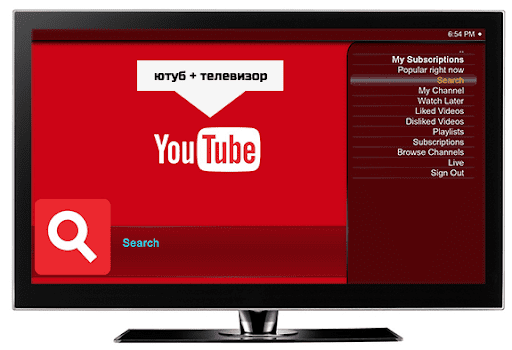


 Настройка аккаунта Ютуб в 2021 году — полная инструкция по правильной настройке YouTube канала с нуля
Настройка аккаунта Ютуб в 2021 году — полная инструкция по правильной настройке YouTube канала с нуля
 Ютуб не грузит видео — что делать? Мы поможем!
Ютуб не грузит видео — что делать? Мы поможем!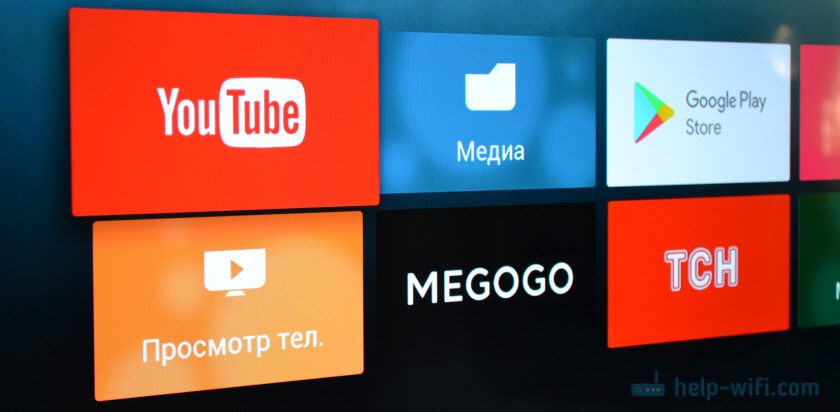
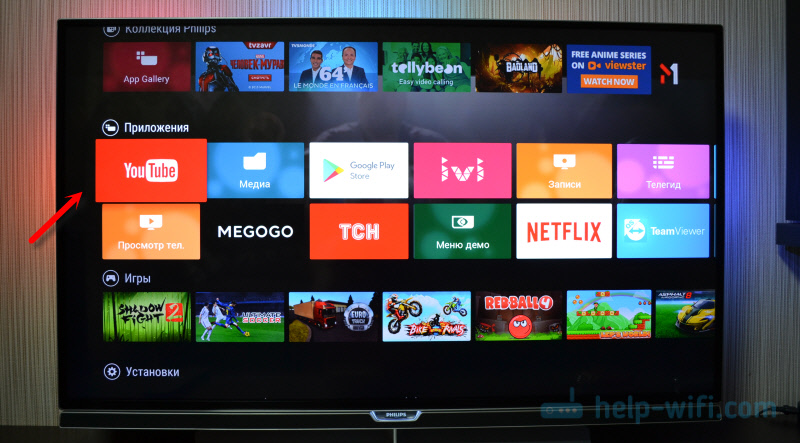 Выбираем любое видео и смотрим.
Выбираем любое видео и смотрим. Управление очень удобное. Можно ставить лайки, но вот комментарии смотреть нельзя. И почему-то до этой поры нет поддержки 4k в приложении YouTube на Android TV. Вот не знаю, как с этим обстоят дела на телевизорах Samsung и LG.
Управление очень удобное. Можно ставить лайки, но вот комментарии смотреть нельзя. И почему-то до этой поры нет поддержки 4k в приложении YouTube на Android TV. Вот не знаю, как с этим обстоят дела на телевизорах Samsung и LG.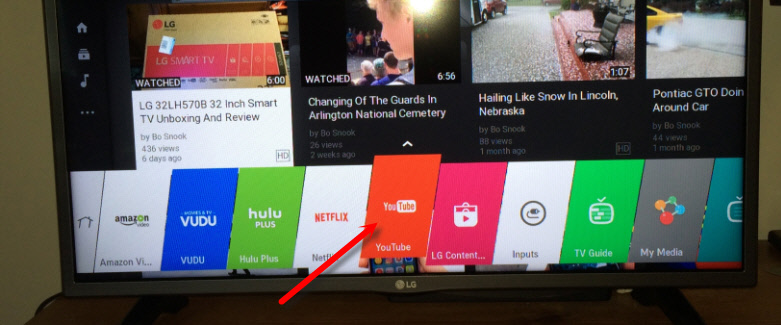
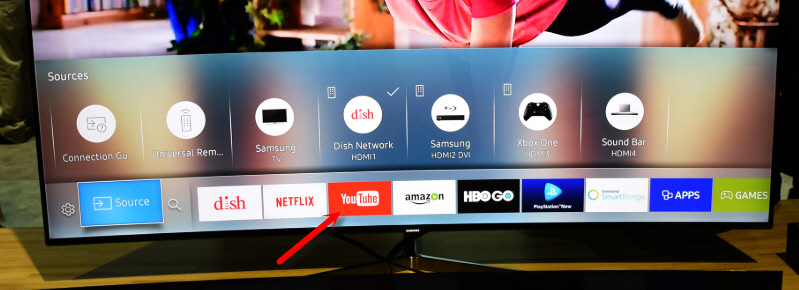
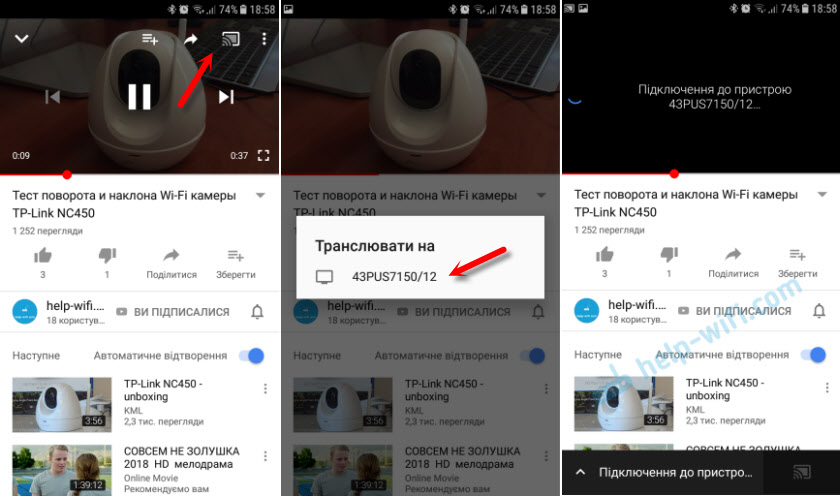
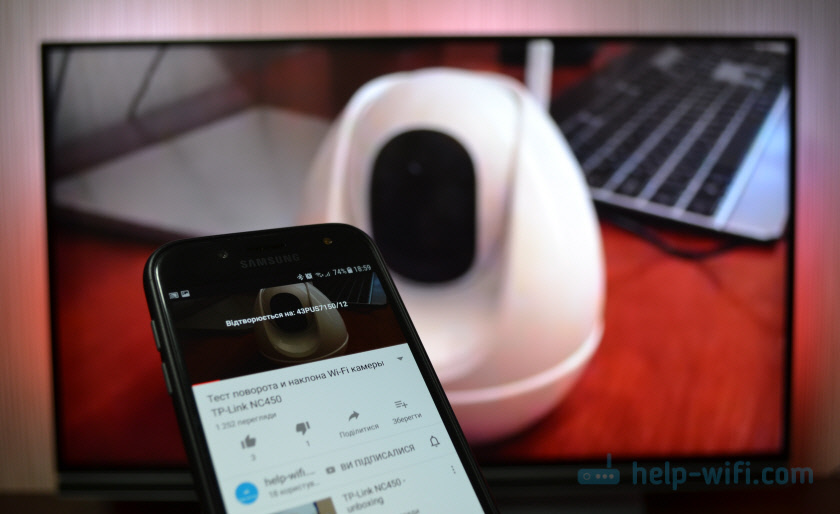

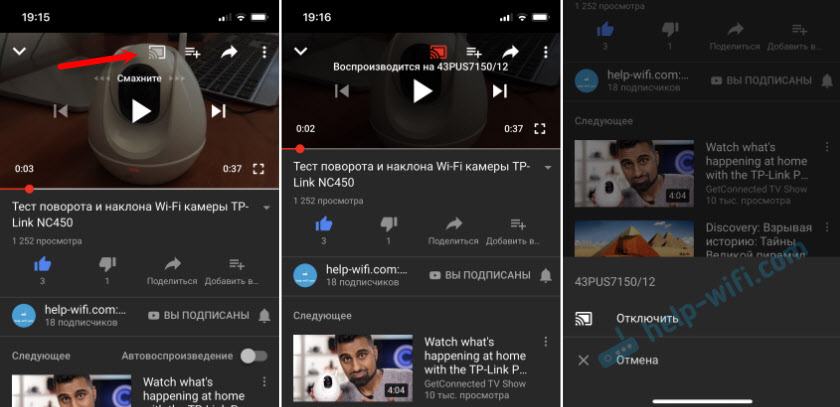
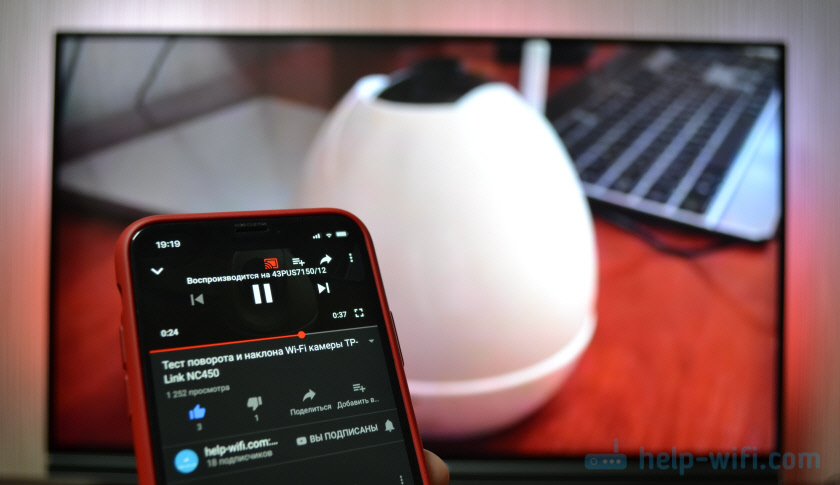
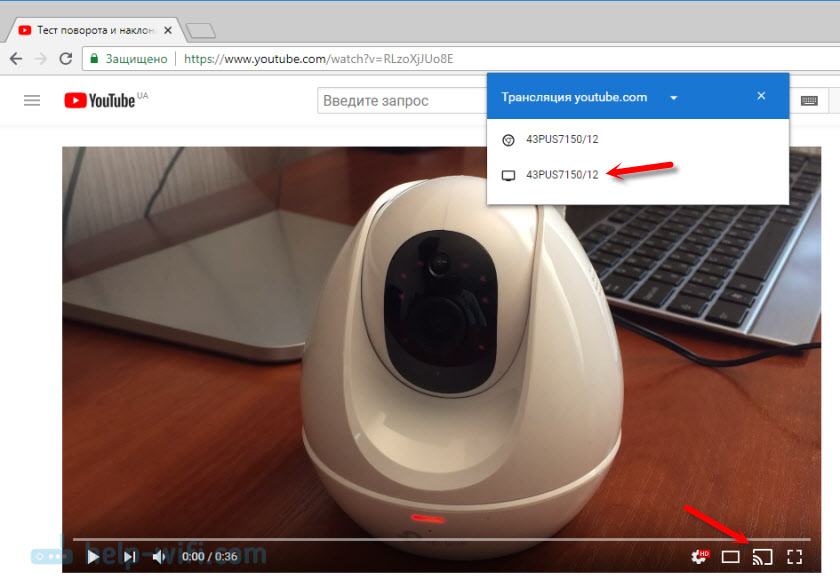
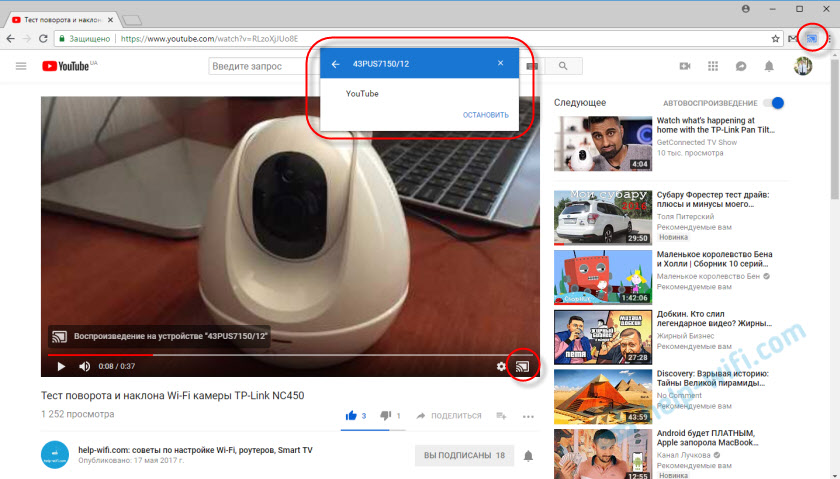
 Приставка подключается к телевизору через HDMI. Есть модели, которые так же можно подключить даже через «тюльпан». А это значит, что такую приставку можно подключить к очень старому телевизору.
Приставка подключается к телевизору через HDMI. Есть модели, которые так же можно подключить даже через «тюльпан». А это значит, что такую приставку можно подключить к очень старому телевизору.


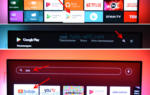 Почему сегодня не работает Ютуб — что происходит с сервисом в 2018 году
Почему сегодня не работает Ютуб — что происходит с сервисом в 2018 году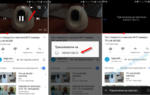 Как смотреть Ютуб на телевизоре?
Как смотреть Ютуб на телевизоре?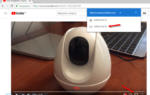 YouTube удалил приложение с Smart TV телевизоров выпущенных до 2012 года
YouTube удалил приложение с Smart TV телевизоров выпущенных до 2012 года Почему не работает Ютуб на Смарт-ТВ: рассказываем главные причины
Почему не работает Ютуб на Смарт-ТВ: рассказываем главные причины